[Draadloze router] Hoe kan ik Face ID instellen voor aanmelding bij de ASUS Router App op iOS?
Om zoveel authenticatiemethoden te bieden als iOS-apparaten, bevat de ASUS Router APP een toegangscode/Touch ID/Face ID om uw veiligheid te garanderen. In dit artikel leggen we uit hoe u drie verschillende verificatiemethoden kunt instellen.
Opmerking: controleer eerst of uw iOS-apparaten Touch ID/Face ID ondersteunen. Neem bij problemen contact op met de fabrikant van uw apparaat.
ASUS Router-APP openen
Installeer de nieuwste versie van de ASUS Router APP op uw iOS-apparaat.
Raadpleeg [Draadloze router] Hoe de ASUS Wi-Fi-router in te stellen via de ASUS Router-app? (QIS, snelle internetconfiguratie) voor meer informatie.
1. Als je de ASUS Router APP al hebt geïnstalleerd, sluit dan iOS-apparaten aan op de ASUS router WiFi SSID en open de ASUS Router APP.
2. Kies een authenticatiemethode op basis van uw vereisten. Hier nemen we ZenWiFi AX als voorbeeld.
Inleiding
Stel de toegangscode in voor aanmelding bij de ASUS Router APP
Touch ID instellen voor aanmelding bij ASUS Router APP
Stel Face ID in voor aanmelding bij ASUS Router APP
Stel de toegangscode in voor aanmelding bij de ASUS Router-app
(1) Tik op  Kies in de linkerbovenhoek een router die je wilt instellen en tik op [Over].
Kies in de linkerbovenhoek een router die je wilt instellen en tik op [Over].
(2) Tik op [Toegangscodeslot]
(3) Tik op [Schakel toegangscode in]. (Standaardinstelling is uit)
(4) Stel uw 4-cijferige toegangscode in voor aanmelding bij de ASUS Router APP (deze toegangscode wordt alleen gebruikt voor aanmelding bij de ASUS Router APP), en nu is de toegangscode ingesteld.
Opmerking: deze toegangscode is niet uw inlogwachtwoord van de WEB GUI van de router of uw toegangscode voor schermontgrendeling van een iOS-apparaat.

Touch ID instellen voor aanmelding bij ASUS Router-app
(1) Tap  Kies in de linkerbovenhoek een router die je wilt instellen en tik op [Over].
Kies in de linkerbovenhoek een router die je wilt instellen en tik op [Over].
(2) Tik op [Toegangscodeslot]
(3) Tik op [Schakel toegangscode in]. (Standaardinstelling is uit)
(4) Stel uw 4-cijferige toegangscode in voor aanmelding bij de ASUS Router APP (deze toegangscode wordt alleen gebruikt voor aanmelding bij de ASUS Router APP), en nu is de toegangscode ingesteld.
Opmerking: deze toegangscode is niet uw inlogwachtwoord van de WEB GUI van de router of uw toegangscode voor schermontgrendeling van een iOS-apparaat.

(5) Tik op  in de linkerbovenhoek van de startpagina en tik op [Over].
in de linkerbovenhoek van de startpagina en tik op [Over].
(6) Tik op [Toegangscodeslot]. (Nu wordt het toegangscodeslot weergegeven [aan])
(7) Schakel [Touch ID] in en nu is Touch ID klaar met instellen.

Stel Face ID in voor aanmelding bij ASUS Router APP
(1) Tap  Kies in de linkerbovenhoek een router die je wilt instellen en tik op [Over].
Kies in de linkerbovenhoek een router die je wilt instellen en tik op [Over].
(2) Tik op [Toegangscodeslot]
(3) Tik op [Schakel toegangscode in]. (Standaardinstelling is uit)
(4) Stel uw 4-cijferige toegangscode in voor aanmelding bij de ASUS Router APP (deze toegangscode wordt alleen gebruikt voor aanmelding bij de ASUS Router APP), en nu is de toegangscode ingesteld.
Opmerking: deze toegangscode is niet uw inlogwachtwoord van de WEB GUI van de router of uw toegangscode voor schermontgrendeling van een iOS-apparaat.

(5) Tik op  in de linkerbovenhoek van de startpagina en tik op [Over].
in de linkerbovenhoek van de startpagina en tik op [Over].
(6) Tik op [Toegangscodeslot]. (Nu wordt het toegangscodeslot weergegeven [aan].)
(7) Schakel [Face ID] in en nu is Face ID klaar met instellen.
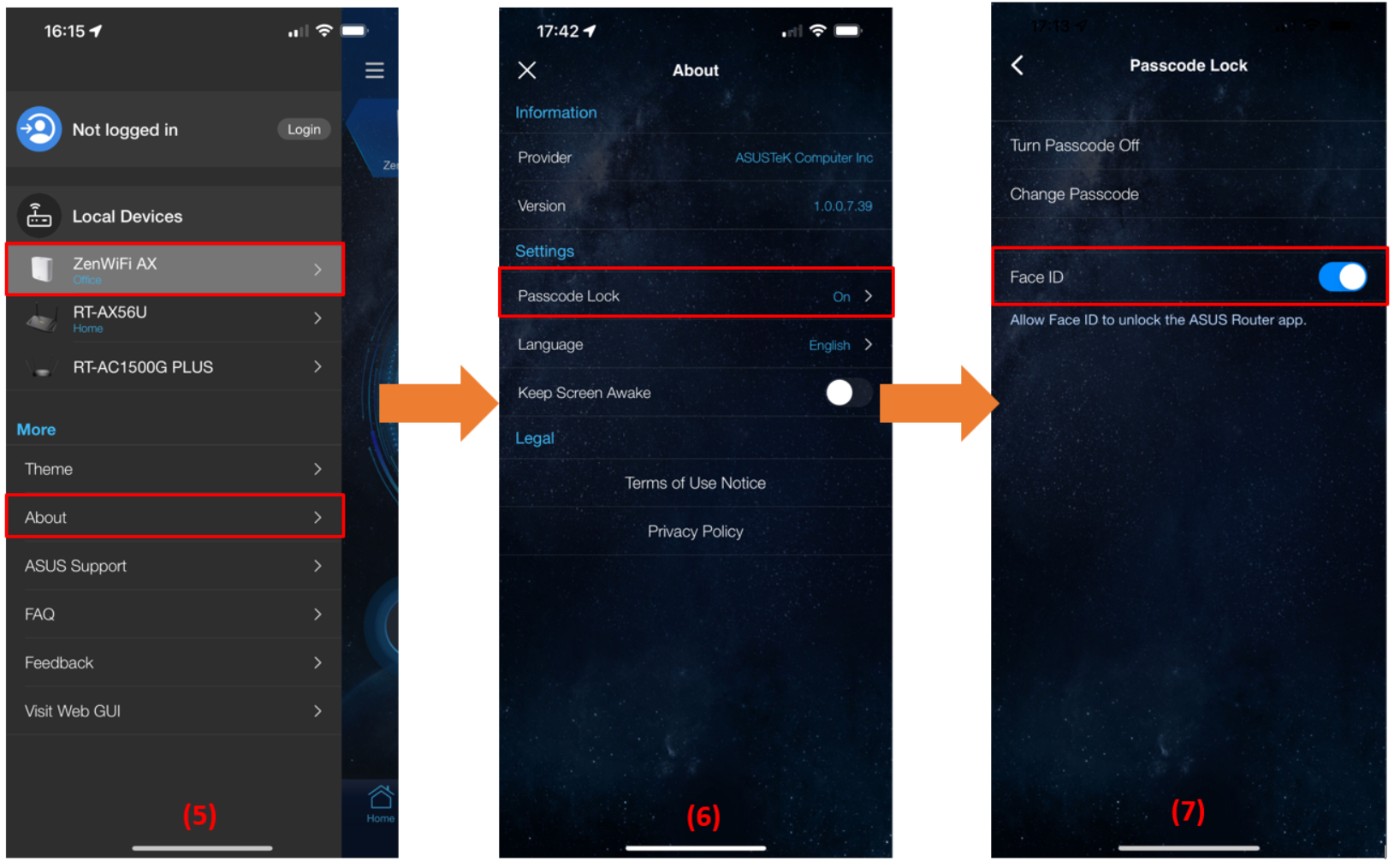
Veelgestelde vragen
1. Wat moet ik doen als ik mijn 4-cijferige toegangscode voor aanmelding bij de ASUS Router APP ben vergeten en niet kon inloggen op de ASUS Router APP?
ASUS verkrijgt uw 4-cijferige toegangscode niet. Daarom, als u uw wachtwoord bent vergeten, verwijder dan eerst de ASUS Router APP en ga naar de Apple Store om het opnieuw te installeren.
Raadpleeg [Draadloze router] Hoe de ASUS Wi-Fi-router in te stellen via de ASUS Router-app? (QIS, Quick Internet Setup) om te leren hoe u de ASUS WiFi-router kunt instellen via de ASUS Router APP.
2. Is het nodig om de toegangscode/Touch ID/Face ID voor de ASUS Router APP in te stellen?
Om zoveel authenticatiemethoden te bieden als iOS-apparaten, bevat de ASUS Router APP een toegangscode/Touch ID/Face ID om uw veiligheid te garanderen. Daarom kunt u beslissen of u authenticatie voor ASUS Router APP-aanmelding wilt instellen op basis van uw vereisten en gewoonten. We raden u oprecht aan om een van deze in te schakelen om de beveiliging te verbeteren wanneer u de ASUS Router APP gebruikt.
3. Kan ik alleen Face ID/Touch ID inschakelen in plaats van een toegangscode?
Nee. Als Face ID/Touch ID momenteel is ingeschakeld, moet u eerst de toegangscode inschakelen om ze te kunnen gebruiken.
Hoe krijg ik het (hulpprogramma/firmware)?
U kunt de nieuwste stuurprogramma's, software, firmware en gebruikershandleidingen downloaden in het ASUS Downloadcentrum.
Als je meer informatie nodig hebt over het ASUS Downloadcentrum, raadpleeg dan deze link.